第3回となる本記事では、「SwitchBotプラグ」のセットアップ手順を紹介します。
このSwitchBotプラグを使って物理スイッチしかないサーキュレーターを遠隔でコントロールできるようにしみましょう。
・SwitchBotプラグのセットアップ手順を紹介
・SwitchBotプラグを使ってサーキュレーターのON/OFFを遠隔で操作
SwitchBotプラグのセットアップをしてみよう
では早速SwitchBotプラグの初期設定をしてみましょう。
まずは、SwitchBot温湿度計と同様に、アプリのデバイス追加メニューから登録していきます。

アプリメニューのデバイス追加機能をタップしてください。

デバイス追加メニューに対応したデバイス一覧から、プラグを選択してください。

選択すると、アプリ画面上で設定のガイダンスがはじまります。
基本的にはこのガイダンスに沿って設定していけばデバイスの登録ができるはずです。
まずは、SwitchBotプラグとスマホのペアリングです。
本体に備えているスイッチを長押ししてペアリング状態にします。

スマートプラグとスマホを接続するために、スマホからスマートプラグのSSIDを検索し接続を行います。

次に、自宅のWi-Fi環境をスマートプラグに設定します。
SSIDのリストから、自宅のWi-Fi環境のSSIDを選択し、パスワードを設定して接続を行います。
ここでデバイスの名前を登録することができるので、わかりやすい名称を設定しましょう。
名称はあとからでも変更可能です。

OKボタンをタップし、これでスマートプラグの設定は完了です。
SwitchBotアプリのトップ画面に先程登録した名称のスマートプラグが表示されればOKです。
-1-473x1024.png)
スマートプラグでの電源のON/OFFは左下のスマートプラグをタップすると操作することができます。
右上の歯車マークをタップすると、
・デバイスの名前変更
・スケジュールの設定(何時に電源をON/OFF等)
・遅延実行(複数のスマートプラグを時間差で操作)
・消費電力の確認
などの設定が行なえます。
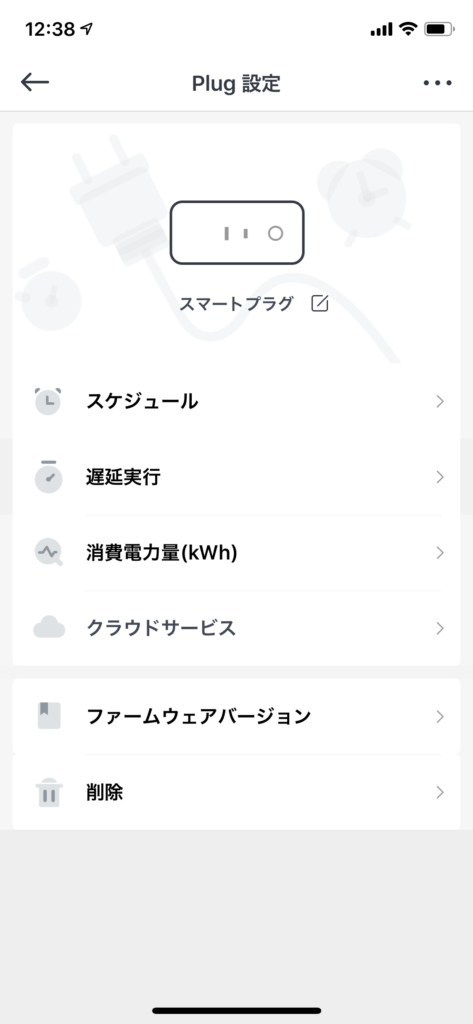
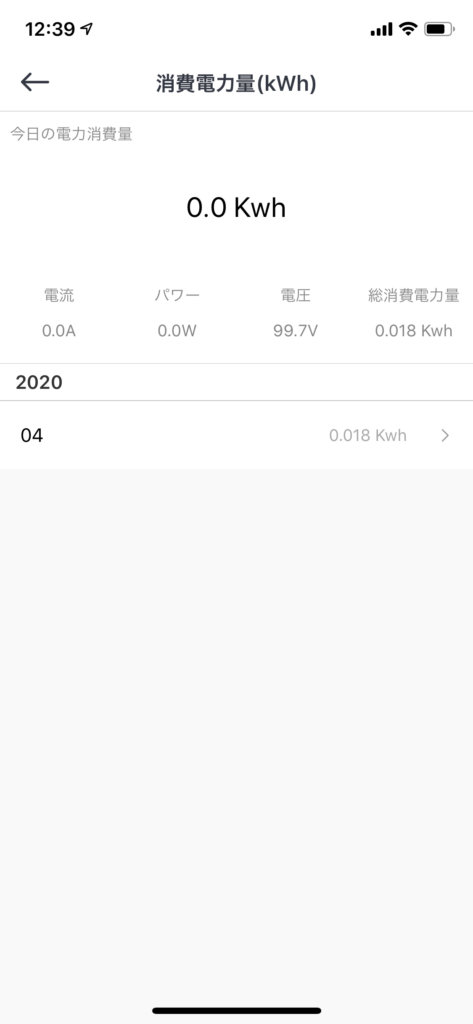
毎月の消費電力などもグラフで確認することもできます。
サーキュレータを操作してみよう
これでセットアップは完了です。
早速タイマーやインターネットに接続していない無印良品のサーキュレータを用意。
スイッチをON(風量中)の状態にしてスマートプラグに接続します。
SwitchBotアプリからスマートプラグの電源をONにすると・・・。
無事アプリからサーキュレーターの電源をONにすることができました。
同様にOFFにすることももちろん可能です。
少し分かりづらいですが、アプリからサーキュレーターを操作する様子です。
これで普通はスマホから操作できないサーキュレーターを、遠隔で操作することができるようになりました。
まとめ
スマートプラグは遠隔での操作に対応していない家電の電源ON/OFFをコントロールしたり、
常時電力を削減して省エネに活用できる便利なスマート家電です。
SwitchBotプラグの設定はアプリのガイダンスに従って簡単に行うことができますし、数千円で購入ができるのでスマート家電初心者に特におすすめです。
SwitchBot プラグ
コンセントに刺すだけで家電をコントロールできるスマート家電。省エネや消し忘れ防止にも
| 製品名 | SwitchBot プラグ |
|---|---|
| 製品HP | (公式)製品紹介ページ |
| 特徴 |
コンセントに指すことで家電をコントロールすることができるスマートプラグ。 リモコン等で操作できない物理スイッチで操作する家電をスマホなどから操作することができる。 |
| 価格 | ¥2,480→¥1,980 |


